U盘量产工具图文教程
- 分类:U盘教程 回答于: 2017年07月09日 12:05:27
小编知道大家都想了解量产工具U盘的使用教程,所以大家一直在寻找要怎么去做,如果大家想要知道方法的话,小编不介意来教一教大家,因为小编就是这么神奇,如果大家有兴趣的话,下面小编就分享给大家量产工具U盘使用教程吧。
今天小编就要分享给大家U盘量产工具的使用教程了,可能大家都觉得这款软件是很好的,但是又不知道大家要怎么去使用它。因此小编今天在这里就要告诉大家U盘量产工具要怎么使用了,大家如果有兴趣的话,就赶紧来看看吧。
1、下载并解压U盘量产工具

U盘量产工具(图1)
2、插入U盘点击扫描
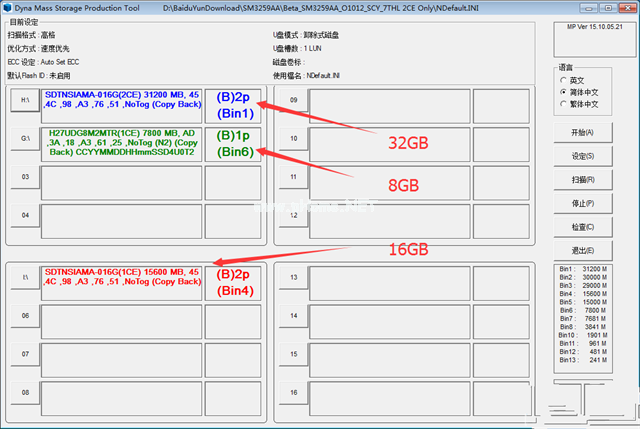
U盘量产工具(图2)
3、直接点击确定即可进入配置界面,可以选择速度优先,也可以选择容量优先,其他默认设置即可
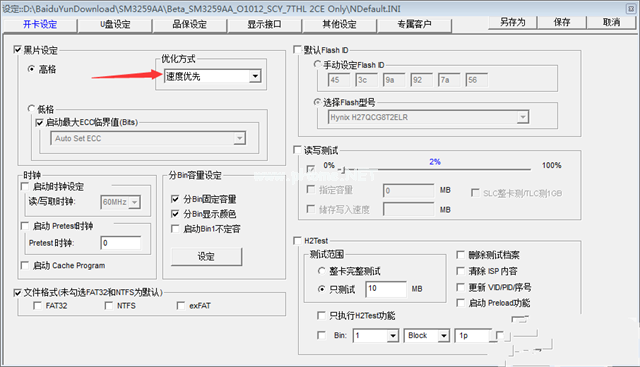
U盘量产工具(图3)
4、如果要制作CDROM启动盘,就不用修改了,如图即可
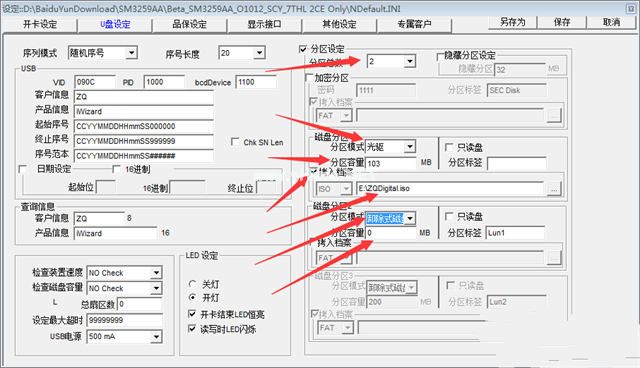
U盘量产工具(图4)
5、如果要恢复CDROM盘的容量,就不用修改了,如图即可

U盘量产工具(图5)
6、开始量产吧!

U盘量产工具(图6)
7、量产成功!
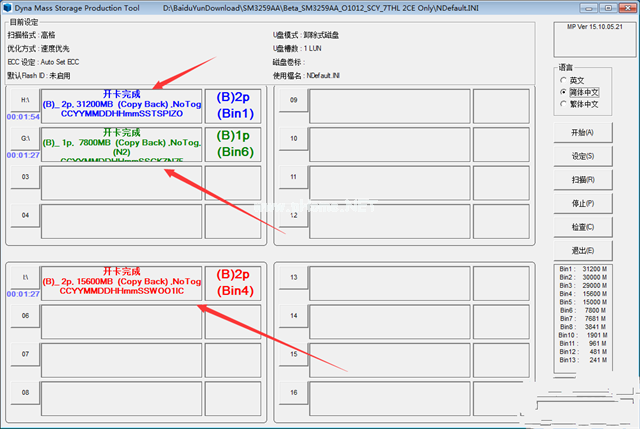
U盘量产工具(图7)
 有用
26
有用
26


 小白系统
小白系统


 1000
1000 1000
1000 1000
1000 1000
1000 1000
1000 1000
1000 1000
1000 1000
1000 1000
1000 1000
1000猜您喜欢
- U盘重装系统win7的详细教程2021/08/08
- u盘测速软件,小编教你如何简单检测U盘..2018/01/08
- 制作u盘启动盘如何操作2023/05/08
- 超详细U盘格式化教程,轻松搞定各种问题..2024/05/08
- U盘电脑装系统:简单操作指南..2024/03/21
- u盘如何重装系统win10专业版..2022/06/05
相关推荐
- 小编教你bios设置U盘启动的详细教程..2018/10/26
- u盘安装雨林木风win10系统详细步骤教..2021/04/09
- 小白U盘重装系统步骤2023/01/02
- 魔法猪制作u盘启动盘重装系统教程..2021/11/04
- 如何利用U盘重装电脑系统2023/12/30
- 怎么用u盘重装系统电脑win10..2023/01/06














 关注微信公众号
关注微信公众号



